Atualizado 2024 abril: Pare de receber mensagens de erro e deixe seu sistema mais lento com nossa ferramenta de otimização. Adquira agora em este link
- Baixe e instale a ferramenta de reparo aqui.
- Deixe-o escanear seu computador.
- A ferramenta irá então consertar seu computador.
A Microsoft abandonou seu aplicativo de sincronização de calendário do Outlook anos atrás, mas você ainda pode conectar o Outlook ao Google Calendar. Explicaremos como sincronizar os dois e ver os eventos nos dois calendários.
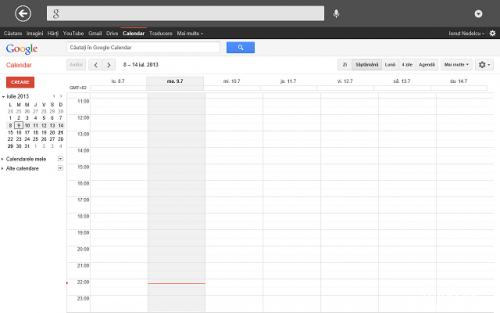
Se precisar sincronizar os calendários do Google e do Outlook, você terá o mesmo problema que milhares e milhares de outras pessoas: não há uma maneira fácil de fazer isso. Portanto, leia isto e espere que tenhamos encontrado a solução. Felizmente, temos vários. Você pode pensar em alguns deles como soluções alternativas, mas se estiver disposto a gastar algum dinheiro, existem soluções que devem funcionar para você.
Compartilhando um calendário do Outlook
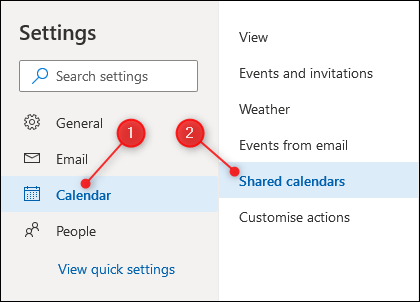
Como exibiremos um calendário do Outlook no Google Agenda, primeiro precisamos obter o link do calendário do Outlook. Nas versões anteriores do Outlook, era possível publicar seu calendário do cliente Outlook no laptop, mas desde a introdução do Office 365, a Microsoft apenas permite compartilhar um calendário com pessoas de fora da organização por meio do aplicativo Web Outlook.
Atualização de abril de 2024:
Agora você pode evitar problemas com o PC usando esta ferramenta, como protegê-lo contra perda de arquivos e malware. Além disso, é uma ótima maneira de otimizar seu computador para obter o máximo desempenho. O programa corrige erros comuns que podem ocorrer em sistemas Windows com facilidade - sem necessidade de horas de solução de problemas quando você tem a solução perfeita ao seu alcance:
- Passo 1: Baixar Ferramenta de Reparo e Otimização de PC (Windows 10, 8, 7, XP e Vista - Certificado Microsoft Gold).
- Passo 2: clique em “Iniciar digitalização”Para localizar os problemas do registro do Windows que podem estar causando problemas no PC.
- Passo 3: clique em “Reparar tudo”Para corrigir todos os problemas.
- Faça logon na sua conta do Office 365 e navegue para o Outlook clicando no iniciador de aplicativos (os nove pontos no canto superior esquerdo) e selecionando o ícone do Outlook.
- Clique em Configurações> Ver todas as configurações do Outlook.
- Abra Calendário> Calendários compartilhados.
- Na seção “Publicar calendário”, selecione o calendário que deseja compartilhar (se você configurou apenas um calendário, é simplesmente chamado de “Calendário”), selecione “Mostrar todos os detalhes” na segunda lista suspensa e clique em “Publicar ”.
- Isso criará dois links: um link HTML e um link ICS. O link HTML permite visualizar seu calendário em um navegador e o link ICS permite importar seu calendário para o seu programa de calendário.
- Clique no link ICS e um menu aparecerá. Selecione a opção “Copiar Link” para copiar o link para sua área de transferência.
Inscreva-se no seu calendário do Google no Outlook
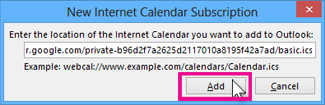
Uma assinatura do Calendário da Internet (iCal) permite que você mantenha sua cópia do Outlook do seu Calendário do Google atualizada.
Faça login na sua conta do Google Agenda.
- Clique em Minhas agendas na coluna da esquerda para ver uma versão maior. Passe o mouse sobre o calendário que você deseja adicionar ao Outlook como uma assinatura do Calendário da Internet. Selecione os dois pontos à direita do nome do calendário e selecione Configurações.
- Role para baixo até a seção Incluir calendário e clique com o botão direito do mouse em Endereço secreto no formato iCal e selecione Copiar.
- No Outlook, clique em Arquivo> Configurações da conta> Configurações da conta.
- Na guia Calendário da Internet, clique em Novo.
- Cole o endereço que você copiou na etapa 4 pressionando CTRL + V e clique em Adicionar.
- Na caixa Nome da pasta, digite o nome do calendário como deseja que apareça no Outlook e clique em OK.
Quando você inicia o Outlook, o Google Agenda verifica se há atualizações e baixa as alterações. Se você deixar o Outlook aberto, ele também verificará e baixará atualizações regularmente. (O Google Agenda informa ao Outlook com que frequência verificar atualizações).
Conclusão
O Outlook não permite que os usuários do Windows sincronizem facilmente seu calendário do Google com o programa, mas isso não significa que seja impossível. Basta seguir estas etapas simples e você terá tudo em um só lugar.
Esteja você tentando controlar suas reuniões ou sua vida, o uso do software de calendário salva sua vida.
https://support.google.com/calendar/thread/8733424?hl=en
Dica do especialista: Esta ferramenta de reparo verifica os repositórios e substitui arquivos corrompidos ou ausentes se nenhum desses métodos funcionar. Funciona bem na maioria dos casos em que o problema é devido à corrupção do sistema. Essa ferramenta também otimizará seu sistema para maximizar o desempenho. Pode ser baixado por Clicando aqui

CCNA, Desenvolvedor da Web, Solucionador de problemas do PC
Eu sou um entusiasta de computador e pratico profissional de TI. Eu tenho anos de experiência atrás de mim em programação de computadores, solução de problemas de hardware e reparo. Eu me especializei em Desenvolvimento Web e Design de Banco de Dados. Eu também tenho uma certificação CCNA para Design de Rede e Solução de Problemas.

